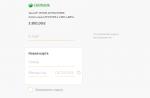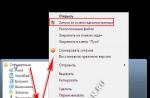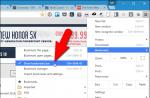В этой статье описывается процесс игры по сети с другом, через hamachi (через LAN), если вас интересует другая информация, например, о том, как играть в Minecraft онлайн на многопользовательских серверах, то прочитайте одну из соответствующих статей:
(в мультиплеере, на сервере)
(как играть, что делать)
Итак, самый простой способ игры майнкрафт вдвоём с другом — это использование программы Hamachi. С этой программой у вас не возникнет проблем с открытием портов, то есть не нужны какие-то сисадминские умения. Программа бесплатная, вы можете скачать её тут — . Скачайте и установите её на обоих компьютерах.
1-й игрок
1. Запустите программу Hamachi на первом компьютере, включите её:

2. Создайте сеть. Введите любое имя, пароль, подтвердите пароль:

3. Войдите в Minecraft, запустите игру в одиночном режиме. В игре нажмите клавиши «Escape» на клавиатуре — «Открыть для сети» — «Открыть мир для сети».

Запомните порт, который выдала вам игра через чат — «Локальный сервер работает на порте …». Этот порт нам нужно передать второму игроку, но прежде он должен получить IP-адрес.
2-й игрок
4. Запустите программу Hamachi на втором компьютере, нажмите «Сеть — Подключиться к существующей сети», введите название и пароль сети, которые первый игрок создал на шаге 2.

4. Скопируйте адрес IPV4 и вставьте в блокнот, после адреса без пробела ставим двоеточие (:) и добавляем номер порта, который нам дал 1-й игрок после завершения 3-го пункта, например, получится такой адрес: 25.71.185.70:54454
Если вы с другом устали играть в одиночном режиме игры Майнкрафт и решили строить игровой мир вместе, то для вас есть два варианта: настроить локальную сеть Хамачи или создать свой сервер. Рассмотрим детальнее, как создать условия для каждого варианта, преимущества и недостатки способов подключения.
Локальная сеть Hamachi для игры в Майнкрафт вдвоём
Это трудоёмкий, но не сложный процесс. Обоим игрокам нужно установить клиент Хамачи и прописать один и тот же IP. Один игрок настраивает сеть со своего компьютера и сообщает порт второму игроку. Задача друга состоит только лишь в подключении к вам.
Плюсы данного способа:
- все карты хранятся на вашем компьютере,
- игра не зависит ни от кого, кроме вас с другом,
- не нужно ни за что платить.
Относительно других двух пунктов, у сети Хамачи есть и минусы:
- второй игрок не сможет играть, когда ему вздумается, ведь сеть работает только при подключении первого игрока,
- чем больше построек и шире раскрыта карта, тем сильнее будет нагружаться оперативная память вашего компьютера,
- опять же, из-за сильной нагрузки, на некоторые компьютеры не пойдут многие моды, плагины, дополнения.
Детальный способ установки Хамачи и подключения описан в . Если этот способ вам приглянулся – действуйте шаг за шагом и у вас всё получится.
Создание собственного сервера для игры в Майнкрафт вдвоем
Этот вариант предполагает поиск доступного хостинга. Вам не придётся ждать друг друга, каждый игрок может спокойно заходить в сеть, когда ему захочется.
В интернете огромное множество бесплатных хостинг – серверов, однако стоит помнить, что каждый бесплатный ресурс предполагает некоторые ограничения. Например, вам предоставят всего 0.5 Гб памяти для сервера, предложат смотреть рекламу в обмен на отсутствие платы, нужно будет вводить капчу раз в определенное время. Чтобы снять эти ограничения, придётся заплатить. Цена хостинга зависит от желаемых опций и начинается примерно от ста рублей за месяц игры.
Итак, вы решили попробовать этот вариант. Тогда вам нужно найти бесплатный хостинг. Введите в поиске браузера запрос “Бесплатный хостинг для Майнкрафт” либо воспользуйтесь этим .


- придумайте имя пользователя, пароль, введите адрес электронной почты,
- нажмите кнопку “Signup with Email”,


- теперь на экране монитора появится просьба проверить свой почтовый ящик и активировать аккаунт,
- зайдите на свой мэйл, найдите сообщение от сайта и перейдите по ссылке активации,


- вы попадёте на страницу авторизации, сразу нажмите на кнопку “Get your server now” посередине экрана,


- система предложит выбрать для какой игры Майнкрафт вы именно хотите создать сервер: компьютерной или Pocket Edition, то есть, мобильный. Выберите обычный Minecraft для компьютера,


- теперь вам предстоит заполнить некоторую информацию о сервере. Первое: придумайте имя хост серверу, возьмите его просто из головы,
- второе: выберите локацию, в нашем случае – это Европа. От правильности выбранного континента будет зависеть скорость соединения с хост сервером,


- прокрутите страницу чуть ниже, выберите тип сервера “Free”, то есть бесплатный,
- ещё ниже нужно указать, какую именно сборку Майнкрафт вы предпочитаете: Vanilla, Spigot, Snapshot… Узнать о различиях сборок вы всегда можете в интернете, чтобы расширить настройки администрирования, лучше установить CraftBukkit, так как только эта сборка поддерживает удобный плагин для модерации,


- договоритесь с другом в какую версию Minecraft вы будете играть и выберите её в выпадающем меню. Обратите внимание: и у друга, и у вас должна быть одна версия,
- спуститесь ниже и кликните на единственный доступный запас памяти – 0.5 Гб,


- прокрутите страницу ещё ниже и выберите также единственный цикл – почасовой. Это значит, что каждый час вам нужно заходить на сервер и обновлять капчу, просто вводя слово с картинки. Отменить это ограничение можно только купив хостинг,


- готово, спуститесь в самый низ и нажмите на кнопку “Create server”. Ваш хостинг создан, а на экране появится отсчёт времени и кнопка “Start server”. Не беспокойтесь, каждый раз при входе вы будете запускать такой кнопкой свой сервер, ведь когда на нём никто не играет, он отключается,


- теперь вам доступно меню целого собственного сервера. Зайдите во вкладку “Create world” и создайте миры для игры. Не забудьте ознакомиться с правилами и ограничениями хостинга.


Данный вариант игры очень энергозатратный, но плюсы стоят того:
- для вас с другом предоставлен целый сервер,
- вы устанавливаете плагины и моды, которые пожелаете,
- многие сборки доступны только в онлайн игре, а не в одиночном режиме,
- в любой момент меняйте свой режим с выживания на творческий.
Решите, какой способ больше вам подходит и наслаждайтесь игрой вместе.
Приветствую друзья, наконец дошли руки написать статью "Как играть в Майнкрафт по сети с друзьями". Довольно таки интересный вопрос, с которым сталкивается почти каждый игрок вселенной Майнкрафта. Поэтому я вам расскажу несколько самых легких способов поиграть с другом. Все наши ниже приведенные способы являются бесплатными! Как играть в Майнкрафт онлайн бесплатно .
И так поехали:
Вложение:
- Каждый способ действует в лицензионной версии Майнкрафта так и в пиратской.
- Каждый способ работает на всех версиях игры включая ранние (1.0.1, 1.1, 1.2.5, 1.3.1, 1.3.2, 1.4.2, 1.4.6, 1.4.7, 1.5, 1.5.2, 1.6, 1.6.2, 1.6.4, 1.7, 1.7.2, 1.7.5, 1.7.4, 1.7.10, 1.8, 1.8.1, 1.8.8, 1.8.9, 1.8.7).
- Более 5 рабочих способов для онлайн игры с друзьями в Minecraft
Как играть в Майнкрафт с другом используя хамачи
Для начала нужно скачать Хамачи на все игровые ПК которые будут использоваться для игры по сети. Далее нужно чтобы у всех игроков были одинаковые версии игры Майнкрафт .
С помощью хамачи мы будем создавать виртуальный сервер, на котором можно будет играть с друзьями. Для того кто создает сервер, нужно сделать :
- Открыть(создать) новую комнату в Hamachi.
- В поле IP-сервера ничего не писать(оставить пустым).
- Запустить сервер.
- Отправить полученный Айпи-Адрес друзьям с которыми вы будете играть.
Для тех кто подключается:
- Зайти в ту же комнату с сервером(который создавал 1 игрок).
- Подключиться по предоставленному IP-адресу от создателя комнаты.
- Примечание: чтобы играть по сети у всех игроков должны быть одинаковые версии Майнкрафт.
Как играть в Майнкрафт с другом по локальной сети
Этот способ подойдет для тех у кого отсутствует интернет. Для этого соответственно нужен Ethernet кабель(подключите их между ПК).
На Windows 7:
- Заходим в меню пуск - Панель управление - Центр управления сетями и общим доступом - Изменение параметров адаптера(в левой колонке).
- Находим локальное соединение и нажимая на правую кнопку мыши выбираем "Свойства".
- В открывшемся окне снимаем галочку с "интернет протокол 6 (TCP/IPv6)".
- Ниже вы увидите "интернет протокол 4 (TCP/IPv4" - нажимаем свойство.
- Ставим галочку на: Использовать следующий IP adres и прописываем следующие данные:
Ip-адрес: 192.168.0.1
Маска подсети: 255.255.255.0
Основной шлюз: 192.168.0.2
- Далее ставим галочку и на: Использовать следующие DNS сервера и прописываем:
Предпочитаемый DNS-сервер: 192.168.0.2
Нажимаем на кнопку - OK. Готово! Закончили ребята.
Как играть в Майнкрафт с другом по сети
Более легкий способ не требующий никаких программ.
- Открываем Minecraft.
- Создаем новый мир и выбираем в меню(ESC) - "открыть для сети".
- Выбираем все те настройки которые вы выбирали при создании мира.
- Нажимаем на: "Открыть мир для сети" и в чате вы сможете увидеть не полный адрес вашего мира.
- Далее нужно узнать свой IP адрес и вместо нулей прописать IP:Port.
- Порт уже мы видели в чате, он был такого вида:0.0.0.0:51259(последние 5 цифр у всех разные).
- После чего вместо Нулей прописываем IP адрес и даем другу. Должно получиться примерно так: 95.56.216.145:51259.
Как играть в Майнкрафт с другом на сервере
Ну думаю один из самых простых способов. Чтобы поиграть с другом по сети выберите с нашего мониторинга серверов Майнкрафт любой свободный сервер или тот сервер который вам больше всего по душе и можно играть и с другом и с другими игроками. Ну или выбрать один любой свободный(менее популярный) сервер и расположиться там с другом.
Еще один способ:
Играть в Майнкрафт с друзьями онлайн
Чтобы играть со своим другом в компьютерную игру Майнкрафт, вы можете выбрать для себя любой удобный способ, так как их огромное множество. Самый удобные и популярные из них: локальная сеть, создание собственного сервера, игра на одном стороннем сервере. Выберите для себя лучший и приступите к шагам этой статьи. Обратите внимание, что каждый вариант имеет свои плюсы и свои минусы.
Как поиграть с другом в Майнкрафт по локальной сети
Этот вариант подходит только для тех игроков, которые собираются проводить время в Майнкрафте только вместе, и никогда – по отдельности. Так как игровой мир вам будет доступен только при условии подключения другого игрока к сети. Например, ваш друг раздаёт локальную сеть и сообщает вам IP сервера. Вы играете определенное время вместе, но как только друг ложится спать и отключает интернет соединение на компьютере – сервер становится больше недоступным для вас.
Если вы решили выбрать именно этот вариант, то приступите к алгоритму.
- Скачайте программу Hamachi на свой компьютер и компьютер друга. Эта программа находится в открытом доступе на официальном сайте разработчика, она не требует дополнительных доплат. Откройте программу на своём компьютере.
- Откройте вкладку “сеть” и в выпадающем меню выберите строку “Создать новую сеть…”


- Введите идентификатор сети. Это своего рода логин, который ваши друзья будут вводить для подключения к вашей локальной сети. Пароль придумайте также такой, чтобы ваши друзья могли его легко запомнить. После ввода кликните “Создать”.


- Включите Хамачи, нажав на большую синюю кнопку включения на панели инструментов.


- Теперь войдите в игру Minecraft. Посмотрите, какая у вас установлена версия. Ваши версии с другом должны совпадать.


- Войдите в режим одиночной игры, именно этот мир вы будете раздавать для игры с друзьями. Создайте свой мир с любым режимом.


- В игре нажмите клавишу Esc и в появившемся меню кликните на поле “Открыть для сети”.


- Сверху вы увидите настройки игры: её режим и наличие читов. Читы лучше выключить на начальном этапе, вы сможете включить их позднее при желании. Нажмите “Открыть мир для сети”.


- Тут же в чате слева всплывёт номер порта, скопируйте его в блокнот, он нужен для формирования IP адреса вашей локальной сети.


- Теперь снова зайдите в Хамачи, кликните левой кнопкой мыши по шапке программы, перед вами появятся две строчки, вам нужна самая верхняя “Скопировать адрес IPv4”, нажмите на неё.


- Теперь откройте блокнот, сначала вставьте туда свой IPv4 адрес, затем поставьте двоеточие и вставьте номер порта. Вы получили IP адрес сервера.


- Вы выполнили все этапы по созданию локальной сети для друга со своего компьютера. Теперь посмотрите то, что нужно выполнить вашему другу, чтобы подключиться. Чтобы подключиться к чужой локальной сети для совместной игры в Майнкрафт, откройте сеть Хамачи. Нажмите на вкладку “Сеть” и выберите “Подключиться к существующей сети…”


- Введите идентификатор и пароль, которые создал ваш друг на предыдущем этапе. Нажмите “Подключиться”.


- Теперь зайдите в игру Майнкрафт, выберите “Игра по сети”, потом “Прямое подключение” и в поле ввода IP адреса введите цифры, которые получились у вашего друга в блокноте. Теперь вы можете спокойно играть вдвоем по локальной сети. Такой способ хорош тем, что сервер всегда находится на вашем компьютере, а ваш мир принадлежит только вам.


Как поиграть с другом в Майнкрафт на собственном сервере
Если ваш компьютер слишком слаб для локальной сети и начинает постоянно тормозить, то лучше выбрать этот вариант, так как здесь весь объём данных будет храниться на хостинге. Кроме этого, вы сможете устанавливать специальные плагины, которые недоступны в одиночной игре.
- Зайдите на любой сайт по созданию хостинга, например, https://server.pro/login
- Зарегистрируйте свой аккаунт либо войдите через Фэйсбук.


- Для регистрации нужен только электронный адрес, придумайте свой пароль и логин. После этого вы окажитесь на главной странице создания сервера.


- Нажмите на синюю кнопку “Get your server now”.
- Вам нужно придумать имя хостинга, задайте его в белом поле ввода.


- После этого выберите регион. Например “Europe”. И тип хостинга бесплатный, то есть “free”.


- Вам осталось выбрать только тип сервера. Если вы хотите функциональный сервер, с расширенными опциями для администратора, то выберите “CraftBukkit”.


Остальные опции остаются без изменений, так как на бесплатном типе сервера нельзя их изменить. После этого вам доступна игра на собственном сервере, просто скопируйте IP адрес. Обратите внимание, это бесплатный хостинг, поэтому на нём нужно вводить капчу каждый час.
Кроме этих двух вариантов, вы можете просто выбрать сервер в сети интернет и играть с другими игроками вдвоем с другом.
Способы
Существует два метода, с помощью которых вы могли бы сыграть с другими людьми.
- Локальная сеть.
- Интернет.
По своей сути, они очень похожи и не отличаются по многим параметрам, но у каждого есть свои нюансы, о которых необходимо помнить. Например, вы можете долго и упорно создавать свою карту, а потом сделать её доступной для локальной игры. Не забудьте сделать копию, а то будет очень обидно, когда другие игроки разрушат то, что вы кропотливо создавали.
Во всяком случае, вам понадобятся некоторые вещи, без которых не получится сыграть с другими людьми. Это интернет, клиент "Майнкрафта", "прямые" руки. Также необходимо помнить, что вам придется вносить изменения в настройки компьютера, так что будьте осторожны, вся ответственность за приведение ПК в нерабочее состояние ляжет на ваши плечи. А теперь давайте разбираться, как поиграть в "Майнкрафт" с друзьями.
Локальная сеть
Представим себе, что имеется пара компьютеров без выхода в интернет, и они расположены в одной комнате. Более того, между ними существует и настроена локальная сеть. В таком случае можно сыграть по сети в "Майнкрафт". 2 друга должны установить одинаковую версию клиента на оба компьютера. Теперь последовательность действий достаточно проста:
- Один из игроков должен создать одиночную игру с желаемыми настройками.
- После этого ему необходимо нажать ESC и открыть игру для мультиплеера.
- В чате появится сообщение о запуске сервера с определённым IP-адресом. Его-то и нужно запомнить.
- На втором компьютере также запускается клиент. Только другой игрок входит уже в многопользовательский режим. Если игра не находит автоматически сервер, то его нужно добавить, вписав в строку поиска IP, который запомнили чуть раньше.
Таким образом решается вопрос, как играть вдвоем в "Майнкрафте" по локальной сети.

Мнимая сеть
Если же ваши компьютеры разделены огромным расстоянием и соединены исключительно Интернетом, вы также можете поиграть на пару. Существуют разные способы, как играть вдвоем в "Майнкрафте" через Интернет, поэтому сначала мы рассмотрим вариант, который не потребует усиленной настройки компьютера.
Для этого вам потребуется скачать и установить такую утилиту, как Hamachi. Оба друга должны установить ее и зарегистрироваться, после чего один из них создаёт в программе сервер-комнату, к которой должен подключиться его товарищ. Таким методом создаётся виртуальная частная сеть - аналог домашней локальной сети, только организованной через Интернет. Догадливый пользователь, наверное, уже понял, что дальнейшие действия аналогичны предыдущему параграфу. Существует только одно "но". Если ваши компьютеры не видят друг друга, то добавьте Hamachi в исключения брандмауэра и антивируса.

Интернет
Как играть вдвоем в "Майнкрафте", если вы не хотите лишний раз ничего мудрить? Теоретически, если вы скачаете одинаковую версию клиента с одного сайта и совершите все те же манипуляции, что и в первом случае, то сможете подключиться к другу. С другой стороны, вы можете воспользоваться "Майнкрафта". Скачиваете его на любом сайте, специализирующемся на этой игре, устанавливаете и запускаете. После этого вам останется только разослать свой адрес людям, с которыми вы хотели бы сыграть вместе. Ничего сложного в этом нет. Так что удачи вам в освоении кубического мира и попытках с сетевой игрой. И главное, если что-то не получается, не унывайте и пробуйте снова и снова, тогда у вас непременно получится.
Внимание, только СЕГОДНЯ!
- Описание, как создавать сервера в "Майнкрафте"
- Как играть в "Майнкрафт" по локальной сети: советы
- Как в Borderlands 2 играть по сети: через Hamachi, в "Стиме"